Xung đột plugin WordPress có thể gây ra nhiều hậu quả nghiêm trọng cho website của bạn. Bạn đang gặp phải tình trạng website WordPress chạy chậm chạp, liên tục gặp lỗi hoặc thậm chí là sập hoàn toàn? Đừng vội vàng đổ lỗi cho hosting hay cấu hình server, rất có thể thủ phạm chính là xung đột plugin WordPress. Askany đã tổng hợp các phương pháp hiệu quả để kiểm tra và khắc phục tình trạng xung đột plugin WordPress.
Bạn cần sự tư vấn từ chuyên gia SEO để tối ưu hóa trang web của mình? Hãy tìm kiếm sự hỗ trợ từ dịch vụ tư vấn SEO cùng các chuyên gia tại Askany để có những giải pháp chính xác và hiệu quả nhất.
Khái niệm xung đột plugin WordPress
Plugin là một phần mềm mở rộng được thiết kế để thêm các tính năng mới hoặc cải thiện chức năng của trang web WordPress. Xung đột plugin xảy ra khi hai hoặc nhiều plugin không tương thích với nhau, dẫn đến sự cố hoặc lỗi trên trang web. Điều này có thể ảnh hưởng đến hiệu suất hoặc tính năng của trang web, gây ra các vấn đề như trang web hoạt động chậm, hiển thị lỗi không mong muốn hoặc thậm chí là làm cho web bị sập.

Dấu hiệu nhận biết website bị lỗi do xung đột plugin
Dưới đây là một số dấu hiệu phổ biến cho thấy website WordPress bị lỗi do xung đột plugin:
- Website bị sập hoặc không thể truy cập: Đây là dấu hiệu nghiêm trọng nhất, cho thấy một hoặc nhiều plugin đang gây ra sự cố nghiêm trọng cho WordPress.
- Một số tính năng của website không hoạt động: Ví dụ, bạn không thể đăng bài viết mới, tải hình ảnh lên, hoặc sử dụng biểu mẫu liên hệ.
- Website hoạt động chậm chạp: Xung đột plugin có thể khiến trang web của bạn tải chậm hơn đáng kể, ảnh hưởng đến trải nghiệm người dùng và thứ hạng SEO.
- Lỗi hiển thị trên website: Bạn có thể thấy các lỗi PHP, thông báo lỗi WordPress, hoặc giao diện website bị lỗi.
- Plugin không thể kích hoạt hoặc cập nhật: Nếu bạn gặp sự cố khi kích hoạt hoặc cập nhật plugin, đây có thể là dấu hiệu của xung đột plugin.
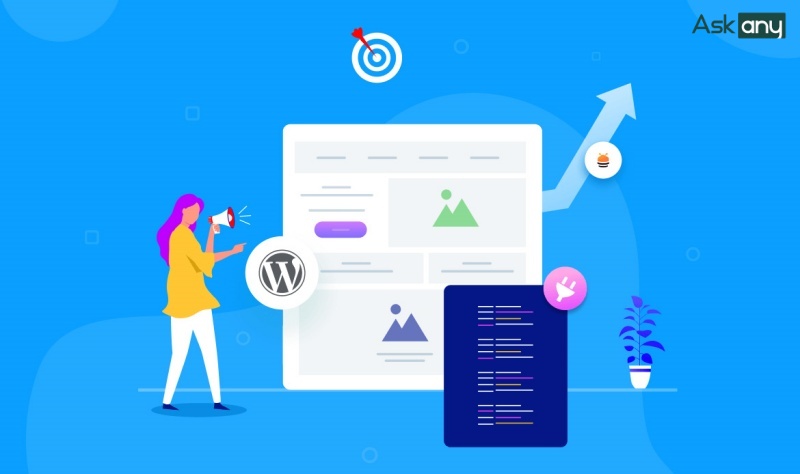
Khi phát hiện bất kỳ dấu hiệu nào như trên, nên kiểm tra và xử lý xung đột plugin sớm để đảm bảo tính ổn định và hiệu suất của trang web WordPress.
Xử lý lỗi xung đột plugin WordPress
Kiểm tra xung đột plugin
Vậy làm sao để kiểm tra plugin xung đột WordPress? Có hai cách mà bạn có thể sử dụng là kiểm tra thủ công hoặc dùng plugin để hỗ trợ kiểm tra xung đột.
Kiểm tra thủ công (tắt từng plugin)
Phương pháp này có thể mất thời gian hơn nhưng lại rất hiệu quả để xác định và giải quyết vấn đề xung đột plugin trong WordPress.
Bước 1: Xóa cache trình duyệt
Trước tiên, bạn cần phải xóa bộ nhớ đệm của trình duyệt để đảm bảo rằng trang web được tải lại một cách đầy đủ. Điều này giúp loại bỏ bất kỳ cache hay cookie của trình duyệt, có thể làm ảnh hưởng đến hoạt động của trang web.
- Để xóa cache, bạn bấm vào dấu ba chấm phía bên phải trình duyệt, chọn “Công cụ khác”, sau đó chọn “Xóa dữ liệu”. Bạn có thể sử dụng phím tắt Ctrl+Shift+Del (đối với Windows) hoặc Shift+Cmd+Back (đối với Mac).
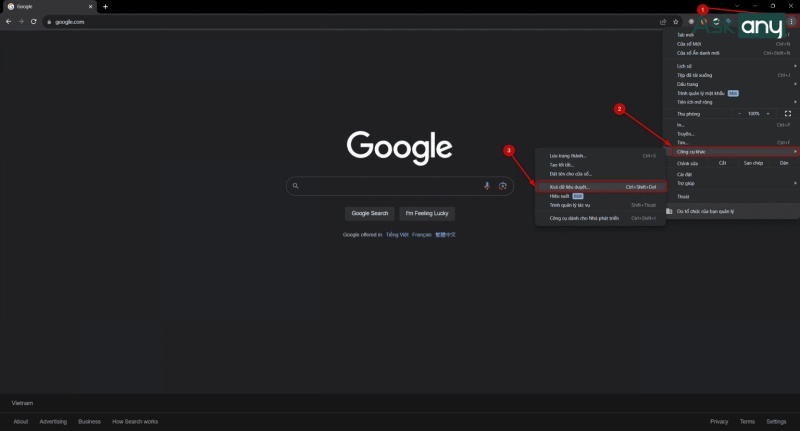
- Bấm chọn xóa cả lịch sử duyệt web, cookie và các dữ liệu khác, tệp và hình ảnh được lưu trong bộ nhớ đệm, sau đó bấm “Xóa dữ liệu”.
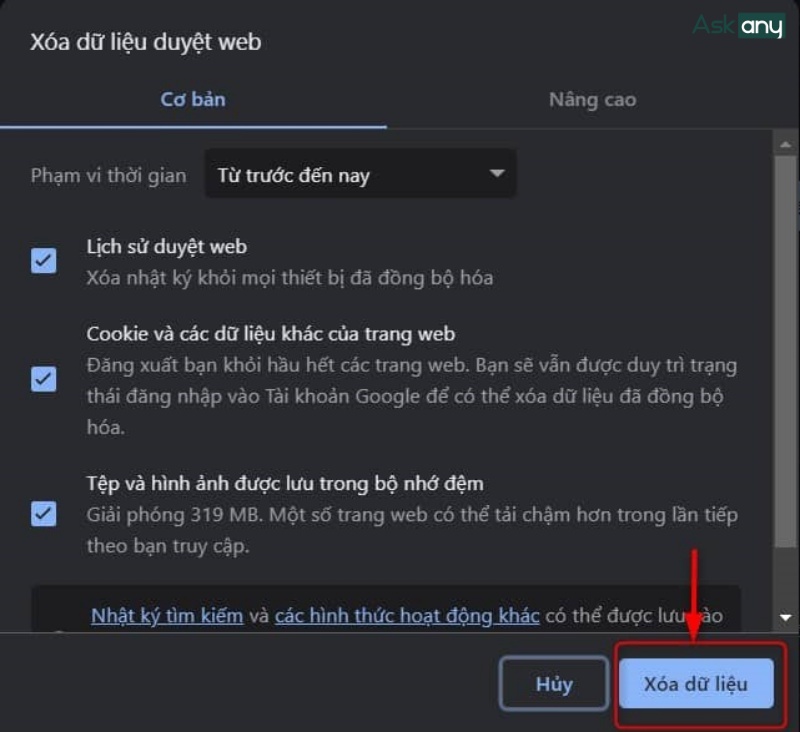
- Sau khi xóa, bạn hãy tải lại trang và kiểm tra, nếu vẫn không giải quyết được, bạn hãy làm bước tiếp theo.
Bước 2: Tắt toàn bộ tiện ích
Tiếp theo, bạn nên tắt hoặc gỡ bỏ toàn bộ các tiện ích mở rộng trên trình duyệt. Các tiện ích này thường gây ra rắc rối và xung đột trong quá trình trải nghiệm trang web của bạn. Tắt hoặc gỡ bỏ chúng sẽ giúp xác định xem tiện ích nào gây ra vấn đề.
- Để xóa tiện ích, bạn bấm vào biểu tượng tiện ích nằm ở phía trên góc phải trên trình duyệt.
- Bấm vào dấu ba chấm phía sau mỗi tiện ích, sau đó chọn “Xóa khỏi Chrome”.
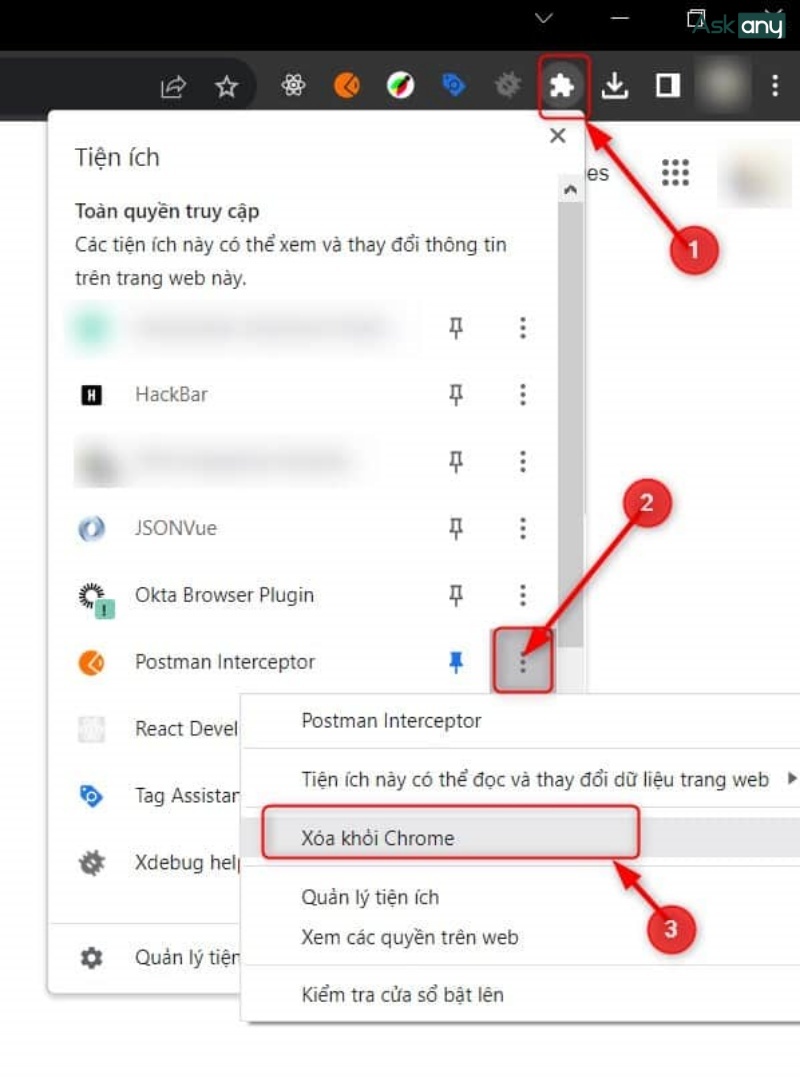
- Nếu muốn tạm dừng tiện ích, sau khi bấm vào biểu tượng tiện ích, hãy bấm chọn “Quản lý tiện ích” nằm ở dưới cùng.
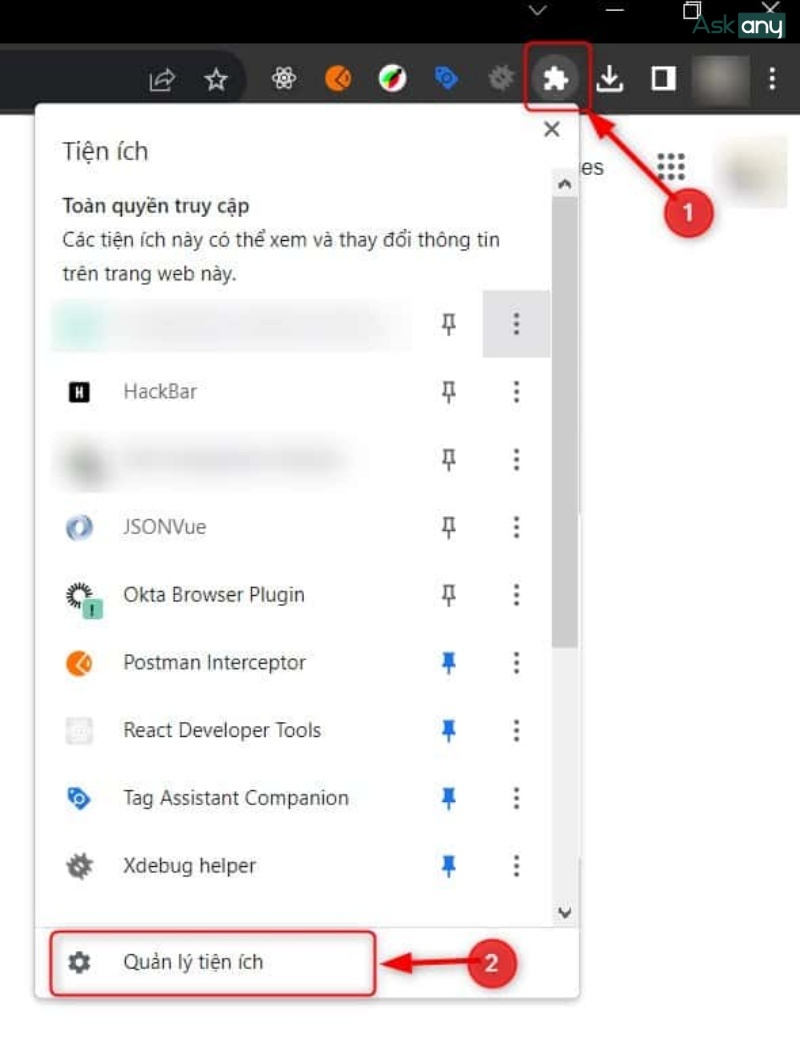
- Sau đó bấm gạt thanh trượt để dừng toàn bộ tiện ích đang có.
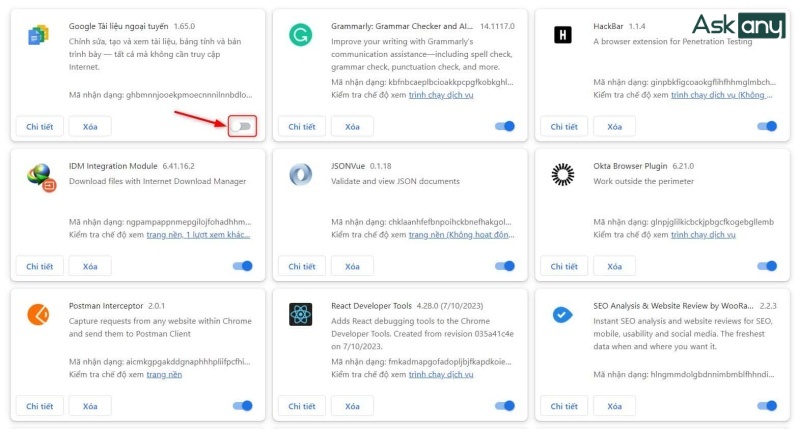
- Bây giờ bạn có thể cài lại hoặc bật lại từng plugin một để kiểm tra đâu là plugin gây ra lỗi.
Bước 3: Nâng cấp lên phiên bản WordPress mới nhất
Nếu đã làm theo hai bước trên nhưng vẫn không khắc phục được vấn đề, tiếp theo bạn cần kiểm tra và nâng cấp phiên bản WordPress. Cần đảm bảo rằng bạn đang sử dụng phiên bản mới nhất của WordPress và các plugin. Việc cập nhật sẽ giúp loại bỏ các lỗi và tăng tính tương thích giữa các phiên bản plugin và WordPress.
- Để nâng cấp rất đơn giản, bạn hãy vào phần “Bảng tin”, sau đó chọn “Cập nhật”.
- Tiếp theo bạn bấm chọn các plugin và phiên bản WordPress để hệ thống cập nhật.
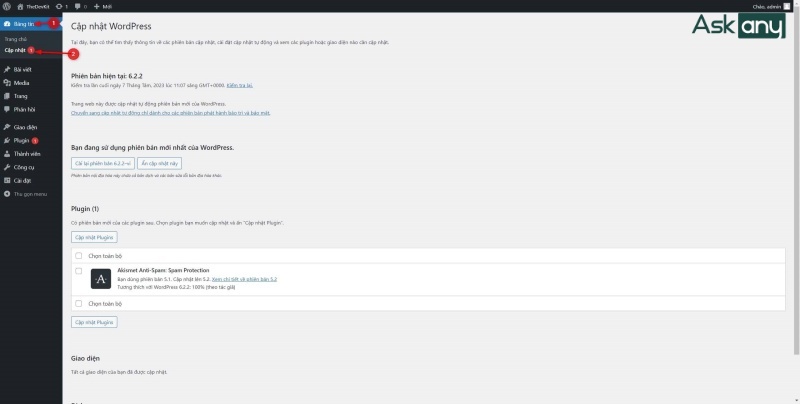
Bước 4: Lần lượt ngừng kích hoạt từng plugin
Như đã đề cập ở trên, một số plugin WordPress không hoạt động tốt khi được kết hợp cùng nhau. Ví dụ, plugin AliDropship được thiết kế cho mô hình kinh doanh dropshipping, nhưng không tương thích với WooCommerce, một plugin quản lý cửa hàng trực tuyến. Cài đặt cả hai plugin này đồng thời có thể gây ra xung đột nghiêm trọng và làm gián đoạn hoạt động của trang web. Ngoài ra, việc không cập nhật các plugin trong thời gian dài, khoảng hơn 3 tháng, cũng có thể dẫn đến xung đột plugin.
Để xác định plugin gây ra sự cố, bạn nên ngừng kích hoạt từng plugin một và kiểm tra lại tính năng của trang web. Bằng cách này, bạn có thể xác định được plugin nào gây ra vấn đề.
Bước 5: Kích hoạt theme mặc định của WordPress
Nếu việc kiểm tra plugin không giải quyết được vấn đề, bạn cần phải kích hoạt giao diện mặc định của WordPress để xác định xem giao diện có gây ra xung đột hay không.
- Truy cập vào tab “Giao diện” bên trái, sau đó chọn “Giao diện”.
- Lúc này bạn sẽ thấy giao diện mặc định của WordPress, bạn bấm chọn “Kích hoạt”.
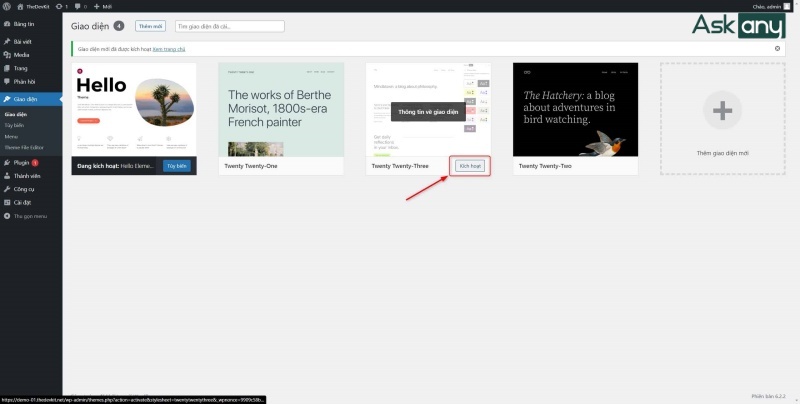
- Nếu website của bạn hoạt động bình thường thì bây giờ bạn chỉ cần chọn lại theme theo ý muốn và từng plugin để chúng có thể hoạt động tương thích với nhau.
Sử dụng plugin hỗ trợ kiểm tra xung đột
Nếu phương pháp thủ công mất nhiều thời gian hoặc phức tạp đối với bạn, bạn có thể sử dụng các plugin giúp kiểm tra xung đột plugin một cách nhanh chóng và hiệu quả hơn. Một trong số đó là Health Check & Troubleshooting - một plugin được phát triển bởi cộng đồng WordPress.
- Để cài đặt plugin WordPress này, bạn bấm vào tab Plugin và gõ tìm “Health Check & Troubleshooting”.
- Chọn “Cài đặt” để tải xuống và kích hoạt plugin này.
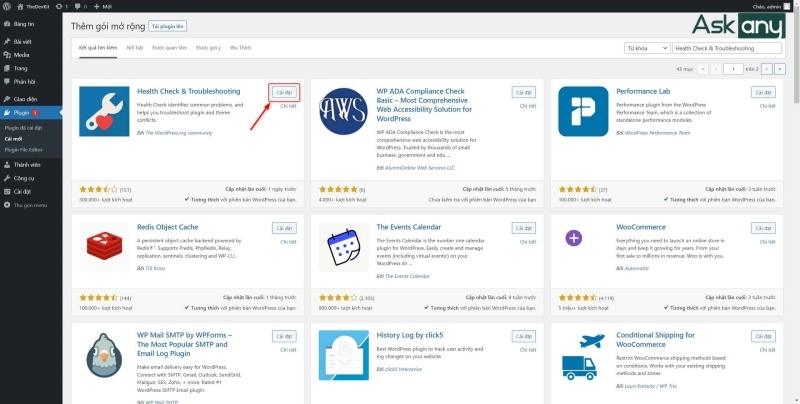
- Sau đó bạn bấm vào tab “Công cụ”, chọn “Site Heath”, chọn tiếp “Troubleshooting” và “Enable Troubleshooting Mode”.
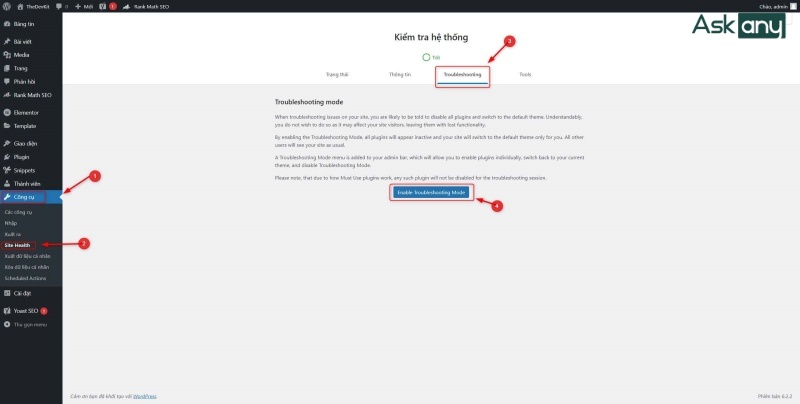
- Lúc này, toàn bộ plugin sẽ bị ngừng kích hoạt, giao diện của WordPress cũng sẽ trở về giao diện mặc định. Lưu ý đây chỉ là giả lập để kiểm tra.
- Trong chế độ Troubleshooting này, bạn bấm kích hoạt theme và từng plugin để kiểm tra xem có xung đột xảy ra không. Sau khi khắc phục sự cố thì bạn chỉ cần tắt chế độ Troubleshooting là được.
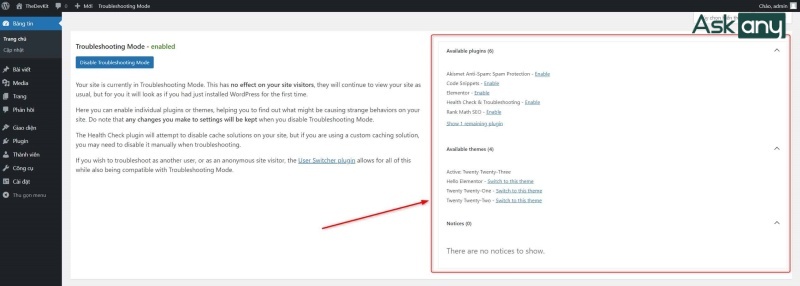
Khắc phục lỗi xung đột
Khi bạn gặp phải vấn đề xung đột plugin trong WordPress, bạn có thể thực hiện một số biện pháp để khắc phục tình trạng này và đảm bảo trang web hoạt động một cách trơn tru. Dưới đây là ba phương pháp được các chuyên gia SEO đề xuất sử dụng:
Cập nhật phiên bản plugin mới nhất
Một trong những nguyên nhân phổ biến gây ra xung đột plugin là sự không tương thích giữa các phiên bản của plugin và phiên bản của WordPress hoặc các plugin khác. Do đó, việc cập nhật plugin lên phiên bản mới nhất có thể giải quyết hoặc giảm thiểu vấn đề xung đột.
Khi nhà phát triển phát hành một bản cập nhật cho plugin, thường có các sửa lỗi và cải tiến được thực hiện để tối ưu hóa tương thích với các phiên bản WordPress mới nhất hoặc các plugin khác. Bạn có thể thực hiện việc cập nhật này thông qua trang quản trị WordPress của mình. Trước khi cập nhật, bạn cần sao lưu trang web của mình để tránh mất dữ liệu trong trường hợp có vấn đề xảy ra.
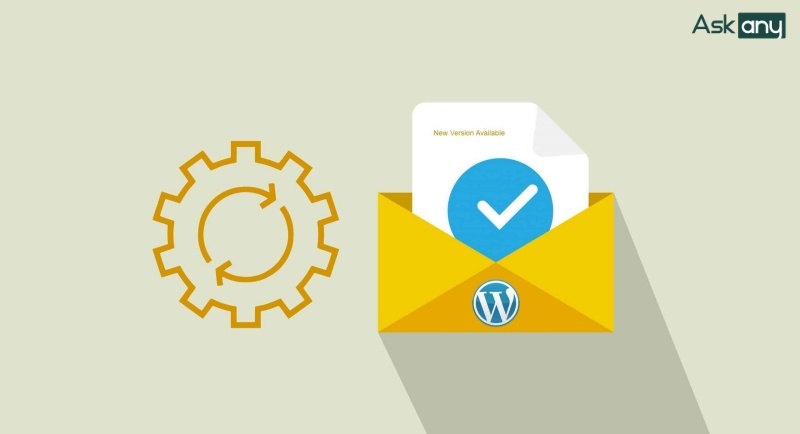
Tìm kiếm plugin thay thế tương thích
Một cách khắc phục lỗi xung đột plugin WordPress là bạn có thể tìm kiếm và sử dụng một plugin thay thế.
Trước tiên, bạn cần xác định chức năng cụ thể mà plugin gây ra xung đột đang thực hiện. Sau đó, bạn có thể tìm kiếm trong thư viện plugin của WordPress hoặc trên các trang web đánh giá plugin để tìm kiếm một plugin thay thế tương thích với nhu cầu của bạn. Khi chọn plugin mới, hãy kiểm tra xem gần đây plugin này có được cập nhật chưa và có đánh giá tích cực từ cộng đồng người dùng không.
Liên hệ với nhà phát triển plugin
Một cách khác để xử lý website WordPress bị lỗi là bạn nên liên hệ trực tiếp với nhà phát triển của plugin để tìm kiếm sự hỗ trợ.
Thông qua việc liên hệ này, bạn có thể cung cấp thông tin chi tiết về vấn đề mà bạn đang gặp phải và nhận được hướng dẫn cụ thể từ nhà phát triển để giải quyết vấn đề. Một số nhà phát triển cung cấp dịch vụ hỗ trợ khách hàng chuyên nghiệp và có thể giúp bạn tìm ra giải pháp hoặc cung cấp bản vá để khắc phục vấn đề.
Phòng tránh xung đột plugin
Để tránh xung đột plugin và duy trì tính ổn định của trang web WordPress, có một số biện pháp phòng tránh quan trọng mà bạn có thể thực hiện như sau:
Lựa chọn plugin uy tín, được cập nhật thường xuyên
Khi chọn các plugin cho trang web của bạn, hãy chọn từ các nguồn đáng tin cậy như WordPress Plugin Repository hoặc các nhà phát triển plugin được công nhận. Bạn cũng nên chọn các plugin mà nhà phát triển thường xuyên cập nhật để bảo đảm tính tương thích và bảo mật với phiên bản mới nhất của WordPress.
Chỉ cài đặt plugin cần thiết
Đừng nên cài đặt quá nhiều plugin không cần thiết cho trang web của bạn. Mỗi plugin đều có khả năng tạo ra xung đột tiềm ẩn hoặc xảy ra lỗi. Chính vì vậy trước khi cài đặt một plugin mới, bạn nên xem xét xem liệu bạn thực sự cần nó hay không, để đảm bảo trang web hoạt động một cách hiệu quả nhất.
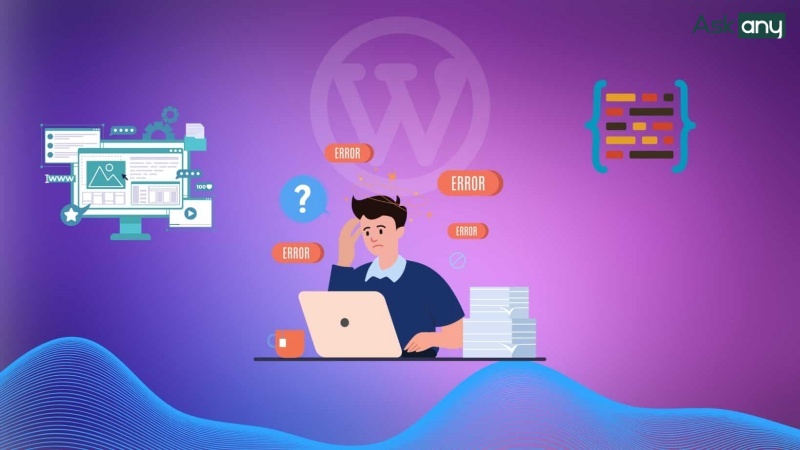
Sao lưu website trước khi cài đặt plugin mới
Trước khi cài đặt một plugin mới hoặc thực hiện bất kỳ thay đổi nào đối với trang web của bạn, luôn nên sao lưu dữ liệu của trang web. Việc sao lưu sẽ giúp bạn khôi phục lại trang web nếu có bất kỳ vấn đề nào phát sinh sau khi cài đặt plugin mới, từ đó giảm thiểu rủi ro của việc mất dữ liệu hoặc gặp phải sự cố nghiêm trọng.
Câu hỏi thường gặp (FAQ)
Plugin nào thường gây ra xung đột nhất?
Có nhiều plugin có khả năng gây ra xung đột, nhưng một số loại phổ biến bao gồm các plugin liên quan đến SEO, bảo mật, và các plugin tạo ra các trang landing page hoặc giao diện người dùng.
Dưới đây là một số plugin WordPress thường được báo cáo là gây ra xung đột:
- Yoast SEO: Plugin SEO phổ biến này có thể xung đột với các plugin SEO khác hoặc các plugin tối ưu hóa hiệu suất.
- W3 Total Cache: Plugin cache phổ biến này có thể xung đột với các plugin cache khác hoặc các plugin bảo mật.
- Beaver Builder: Plugin tạo trang phổ biến này có thể xung đột với các plugin tạo trang khác hoặc các plugin tối ưu hóa giao diện.
- WooCommerce: Plugin thương mại điện tử phổ biến này có thể xung đột với các plugin thanh toán, vận chuyển hoặc quản lý kho hàng.
- Security plugins: Một số plugin bảo mật có thể xung đột với các plugin khác hoặc với các cài đặt website của bạn.
Website của tôi có quá nhiều plugin không?
Số lượng plugin mà website của bạn có thể chịu đựng phụ thuộc vào nhiều yếu tố. Theo các chuyên gia, bạn nên tránh cài đặt quá nhiều plugin không cần thiết để giảm thiểu nguy cơ xung đột và tăng hiệu suất.
Số lượng plugin phù hợp (tham khảo):
- Website đơn giản: 10-20 plugin.
- Website bán hàng: 20-30 plugin.
- Website thương mại điện tử lớn: 30-50 plugin.
Số lượng plugin "tối ưu" cho website phụ thuộc vào nhu cầu và khả năng quản lý của bạn. Hãy ưu tiên sử dụng plugin chất lượng cao, theo dõi hiệu suất website và gỡ cài đặt plugin không cần thiết để đảm bảo website hoạt động trơn tru và hiệu quả.
Nên chọn plugin miễn phí hay trả phí?
Việc lựa chọn plugin miễn phí WordPress hay trả phí cho website WordPress phụ thuộc vào nhiều yếu tố, bao gồm nhu cầu sử dụng, ngân sách và mức độ quan trọng của các tính năng nâng cao mà bạn muốn thêm vào.
Nếu doanh nghiệp của bạn là một công ty SEO uy tín cần các tính năng phức tạp và độ tin cậy cao cho website, có thể đáng xem xét đầu tư vào plugin trả phí WordPress. Các plugin trả phí thường được kiểm tra kỹ lưỡng hơn để đảm bảo tính tương thích với phiên bản WordPress mới nhất và các plugin khác. Họ cũng thường có các biện pháp bảo mật cao hơn để bảo vệ dữ liệu của bạn.
Làm thế nào để sao lưu website WordPress?
Bạn có thể sao lưu website WordPress bằng cách sử dụng các plugin sao lưu như UpdraftPlus hoặc BackWPup. Ngoài ra, bạn cũng có thể sử dụng các dịch vụ sao lưu tự động từ nhà cung cấp hosting của bạn.
Với các phương pháp xử lý xung đột plugin WordPress mà chúng tôi đã chia sẻ trong hướng dẫn này, bạn có thể nhanh chóng đưa trang web của mình trở lại hoạt động một cách ổn định và hiệu quả. Trong trường hợp bạn đã thử áp dụng các cách trên nhưng vẫn không thể khắc phục được xung đột plugin WordPress, đừng lo lắng, đội ngũ chuyên gia SEO tại Askany luôn sẵn sàng hỗ trợ bạn! Với kiến thức chuyên môn và kinh nghiệm dày dặn, chúng tôi tự tin có thể giúp bạn giải quyết triệt để vấn đề xung đột plugin, tối ưu hóa tốc độ và hiệu suất website, đồng thời đưa website của bạn lên một tầm cao mới. Hãy liên hệ với dịch vụ SEO mentor tại Askany ngay hôm nay để được tư vấn và trải nghiệm dịch vụ SEO chuyên nghiệp nhất!
